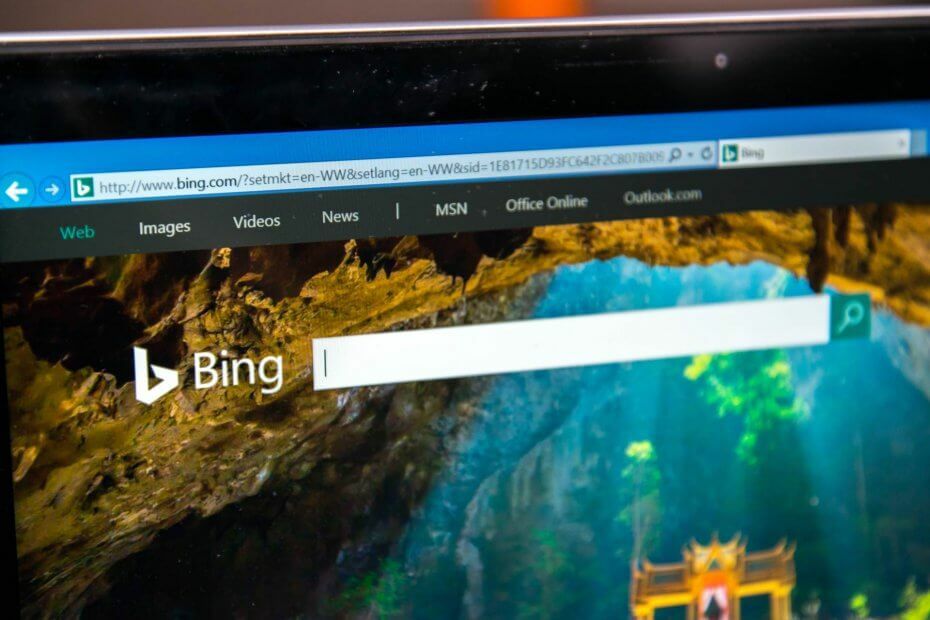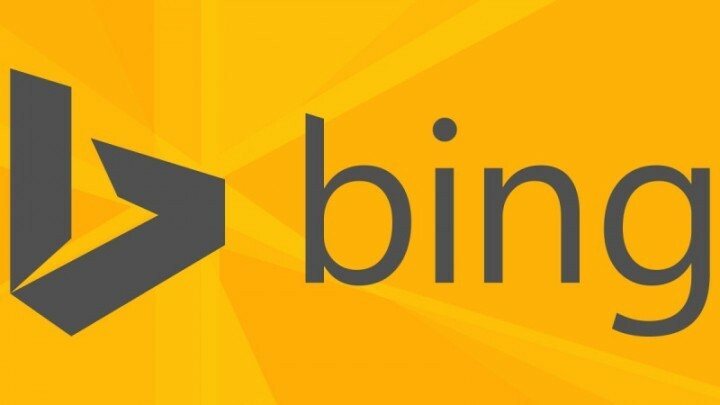Inga fler nyfikna människor när du raderar din sökhistorik
- Som standard håller Bing register över din sökhistorik bland andra surfaktiviteter.
- Om du föredrar att radera denna information måste du logga in på ditt Microsoft-konto.
- Håll utkik efter ett detaljerat konto om hur du tar bort dina tidigare sökningar.

Om du någonsin har använt Bing kanske du har märkt att den håller reda på din sökhistorik. Det är en fantastisk funktion som låter dig snabbt upprepa tidigare sökningar utan att komma ihåg dem eller ange dem manuellt.
Men om du är obekväm med den här funktionen kan du enkelt inaktivera den och ta bort all data från din dator.
Varför ska jag ta bort min Bing-sökhistorik?
- Att ta bort din Bing-sökhistorik hjälper till att hålla den informationen privat från nyfikna ögon.
- För att hindra annonsörer från att spåra din aktivitet på flera plattformar.
- Säkra din känsliga personliga information och förbättra din webbläsares prestanda.
- Frigör utrymme och förhindra att din webbläsare fylls med gamla oönskade filer som cookies.
Hur rensar jag Bings sökhistorik helt?
1. Genom att använda ditt Microsoft-konto
- Logga in på ditt Microsoft-konto eller gå till Bings officiella hemsida att logga in.
- Klicka på menypanelen och välj Sökhistorik.

- Slå Rensa alla knapp.

2. Genom att använda din webbläsarinställningar
- Öppen Microsoft Edge, klicka på de tre ellipserna i det övre högra hörnet och välj inställningar från rullgardinsmenyn.

- Under Sekretess, sökning och tjänster, Välj Välj vad du vill rensa.

- Välj ett tidsintervall och markera rutorna för alla tillgängliga data.
- Klicka på Rensa nu knapp.

Om du använder Bing som din standardsökmotor kommer din sökhistorik att inkluderas i inställningarna för din webbläsares historik. Genom att rensa din webbläsarhistorik rensar du också hela din sökhistorik, inklusive alla synkroniserade enheter.
- Hur man laddar ner Opera Crypto Browser för PC
- Chrome-flikar visar inte namn? 5 sätt att fixa detta
- Chrome-flikar laddas inte i bakgrunden? Här är vad du ska göra
- Fix: Chrome-fästa flikar laddas inte vid start
Vad kan jag göra om Bings sökhistorik inte raderas?
- Se till att din webbläsare och operativsystem är uppdaterade. Du kanske vill starta om din dator i felsäkert läge för gott skull.
- Logga ut från alla dina enheter och logga sedan in på ditt Microsoft-konto igen.
- Rensa dina cookies och cacheminne, eftersom cookies ibland kan störa raderingen av din sökhistorik.
- Kör en antivirussökning av systemet för eventuella korrupta filer som kan förhindra radering.
- Din sökhistoriken raderas inte, förmodligen på grund av dina webbläsarinställningar, så försök att återställa den.
I slutändan är det viktigt att komma ihåg att folk sannolikt kommer att titta vart du än går på Internet. Ditt digitala fotavtryck kommer att vara tillgängligt så länge du har tillgång till Internet, men du kan begränsa vad du delar.
Och om du upptäcker att du är det kan inte bli av med din webbhistorik, det finns andra sätt att hålla din aktivitet privat och din personliga information utom händerna på annonsörer, som t.ex med privata webbläsare.
Detta går också utöver din surfning. Om du använder en delad dator rekommenderar vi dig rensa de senaste filerna för att hålla din aktivitet hemlig.
Förhoppningsvis har den här artikeln belyst hur du tar bort din Bing-sökning. Vi skulle älska din feedback om detta och andra tips du använder för att hålla dina aktiviteter privata när du surfar. Lämna oss en kommentar nedan.